Uw eigen certificaten gebruiken met Data Box- en Data Box Heavy-apparaten
Tijdens het verwerken van bestellingen worden zelfondertekende certificaten gegenereerd voor toegang tot de lokale webgebruikersinterface en blobopslag voor een Data Box- of Data Box Heavy-apparaat. Als u liever met uw apparaat wilt communiceren via een vertrouwd kanaal, kunt u uw eigen certificaten gebruiken.
In het artikel wordt beschreven hoe u uw eigen certificaten installeert en hoe u teruggaat naar de standaardcertificaten voordat u uw apparaat retourneert naar het datacenter. Het geeft ook een samenvatting van de certificaatvereisten.
Over certificaten
Een certificaat biedt een koppeling tussen een openbare sleutel en een entiteit (zoals domeinnaam) die is ondertekend (geverifieerd) door een vertrouwde derde partij, zoals een certificeringsinstantie. Een certificaat biedt een handige manier om vertrouwde openbare versleutelingssleutels te distribueren. Op deze manier zorgen certificaten ervoor dat uw communicatie wordt vertrouwd en dat u versleutelde informatie naar de juiste server verzendt.
Wanneer uw Data Box-apparaat in eerste instantie is geconfigureerd, worden automatisch zelfondertekende certificaten gegenereerd. U kunt eventueel uw eigen certificaten meenemen. Er zijn richtlijnen die u moet volgen als u van plan bent om uw eigen certificaten te gebruiken.
Notitie
De automatisch gegenereerde zelfondertekende certificaten verlopen na 12 maanden en het apparaat kan niet meer worden gebruikt. U ontvangt een melding van 3 maanden voordat de certificaten verlopen. Als u gegevensverlies wilt voorkomen, retourneert u het apparaat ten minste 1 maand voordat het certificaat verloopt, zodat alle gegevens kunnen worden opgenomen in het datacenter voordat de certificaten verlopen.
Op een Data Box- of Data Box Heavy-apparaat worden twee typen eindpuntcertificaten gebruikt:
- Blob Storage-certificaat
- Lokaal UI-certificaat
Certificaatvereisten
De certificaten moeten voldoen aan de volgende vereisten:
Het eindpuntcertificaat moet een
.pfxindeling hebben met een persoonlijke sleutel die kan worden geëxporteerd.U kunt een afzonderlijk certificaat gebruiken voor elk eindpunt, een multidomeincertificaat voor meerdere eindpunten of een eindpuntcertificaat met jokertekens.
De eigenschappen van een eindpuntcertificaat zijn vergelijkbaar met de eigenschappen van een typisch SSL-certificaat.
Een bijbehorend certificaat in DER-indeling (
.cerbestandsnaamextensie) is vereist op de clientcomputer.Nadat u het lokale UI-certificaat hebt geüpload, moet u de browser opnieuw opstarten en de cache wissen. Raadpleeg specifieke instructies voor uw browser.
De certificaten moeten worden gewijzigd als de apparaatnaam of de DNS-domeinnaam wordt gewijzigd.
Gebruik de volgende tabel bij het maken van eindpuntcertificaten:
Type Onderwerpnaam (SN) Alternatieve naam voor onderwerp (SAN) Voorbeeld van onderwerpnaam Lokale gebruikersinterface <DeviceName>.<DNSdomain><DeviceName>.<DNSdomain>mydevice1.microsoftdatabox.comBlob-opslag *.blob.<DeviceName>.<DNSdomain>*.blob.< DeviceName>.<DNSdomain>*.blob.mydevice1.microsoftdatabox.comMulti-SAN enkel certificaat <DeviceName>.<DNSdomain><DeviceName>.<DNSdomain>*.blob.<DeviceName>.<DNSdomain>mydevice1.microsoftdatabox.com
Zie Certificaatvereisten voor meer informatie.
Certificaten toevoegen aan apparaat
U kunt uw eigen certificaten gebruiken voor toegang tot de lokale webgebruikersinterface en voor toegang tot Blob Storage.
Belangrijk
Als de apparaatnaam of het DNS-domein wordt gewijzigd, moeten nieuwe certificaten worden gemaakt. De clientcertificaten en de apparaatcertificaten moeten vervolgens worden bijgewerkt met de nieuwe apparaatnaam en het DNS-domein.
Volg deze stappen om uw eigen certificaat toe te voegen aan uw apparaat:
Ga naar Certificaten beheren>.
De naam van het apparaat wordt weergegeven. DNS-domein toont de domeinnaam voor de DNS-server.
Onderaan het scherm worden de certificaten weergegeven die momenteel in gebruik zijn. Voor een nieuw apparaat ziet u de zelfondertekende certificaten die zijn gegenereerd tijdens de orderverwerking.
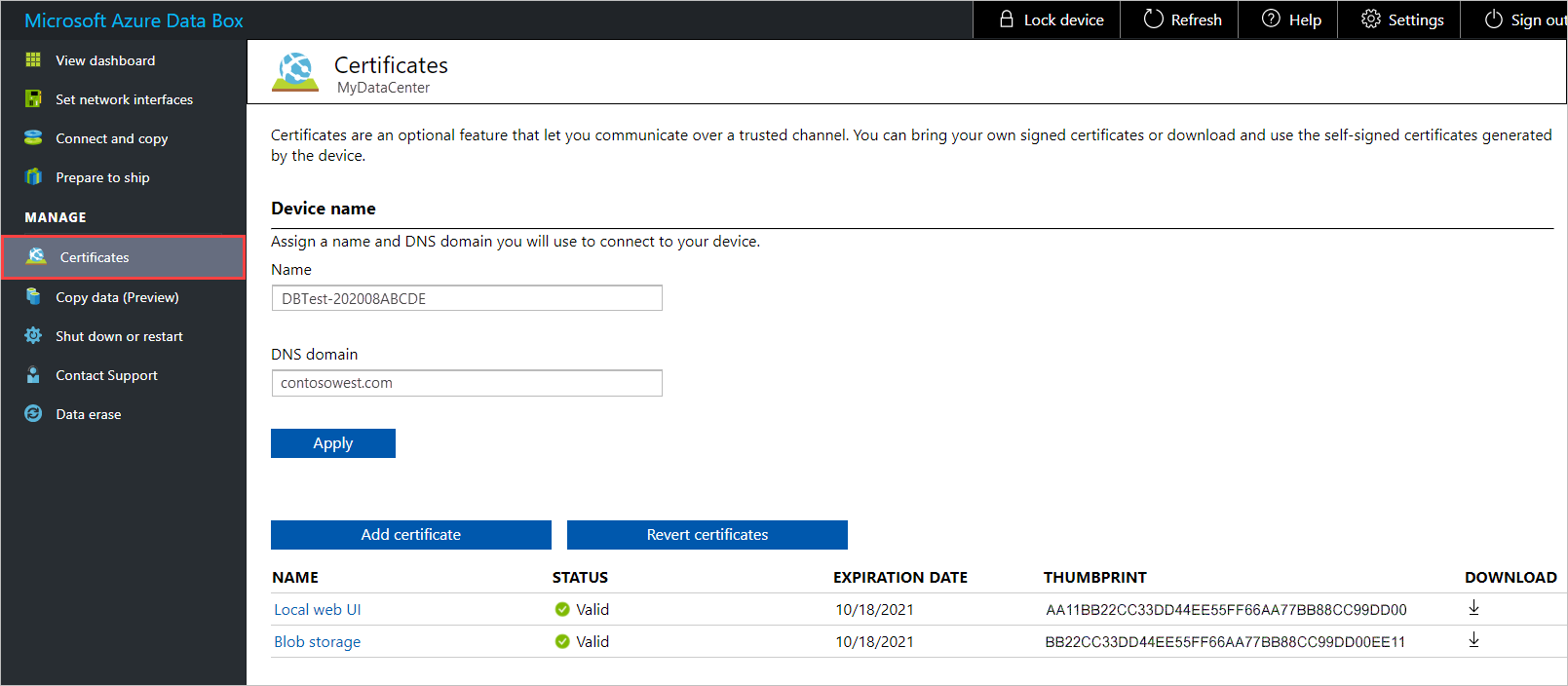
Als u de naam (apparaatnaam) of het DNS-domein (het domein van de DNS-server voor het apparaat) moet wijzigen, doet u dat nu voordat u het certificaat toevoegt. Selecteer vervolgens Toepassen.
Het certificaat moet worden gewijzigd als de apparaatnaam of de DNS-domeinnaam wordt gewijzigd.
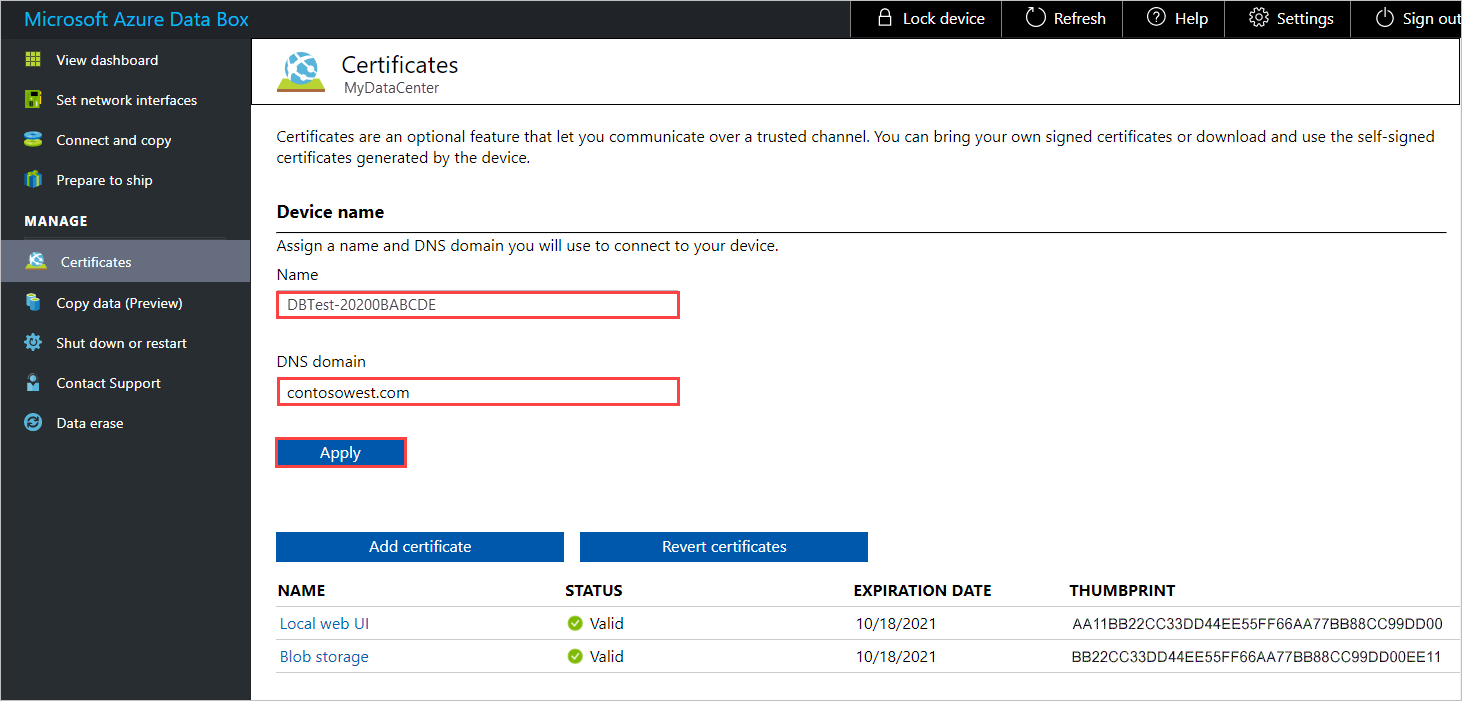
Als u een certificaat wilt toevoegen, selecteert u Certificaat toevoegen om het deelvenster Certificaat toevoegen te openen. Selecteer vervolgens het certificaattype : blobopslag of lokale webgebruikersinterface.
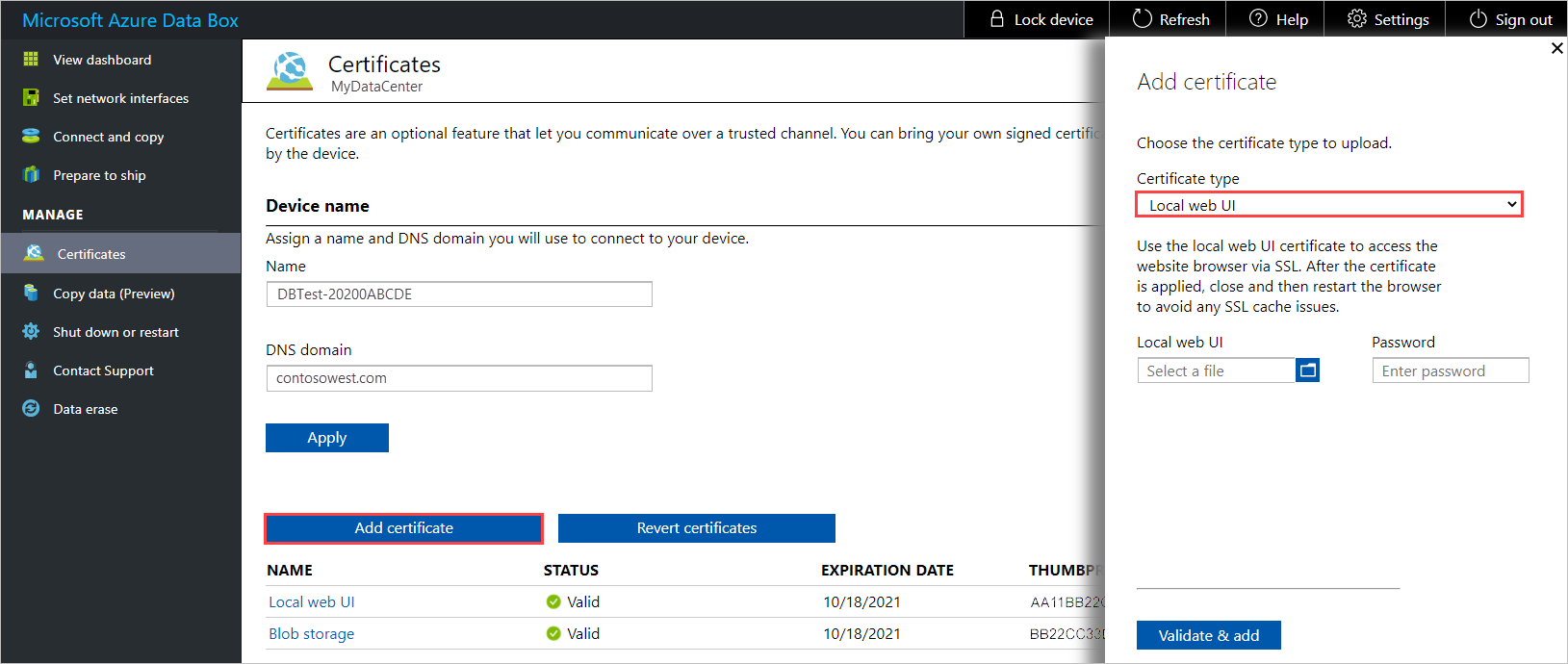
Kies het certificaatbestand (in indeling) en voer het wachtwoord in
.pfxdat is ingesteld toen het certificaat werd geëxporteerd. Selecteer vervolgens Valideren en toevoegen.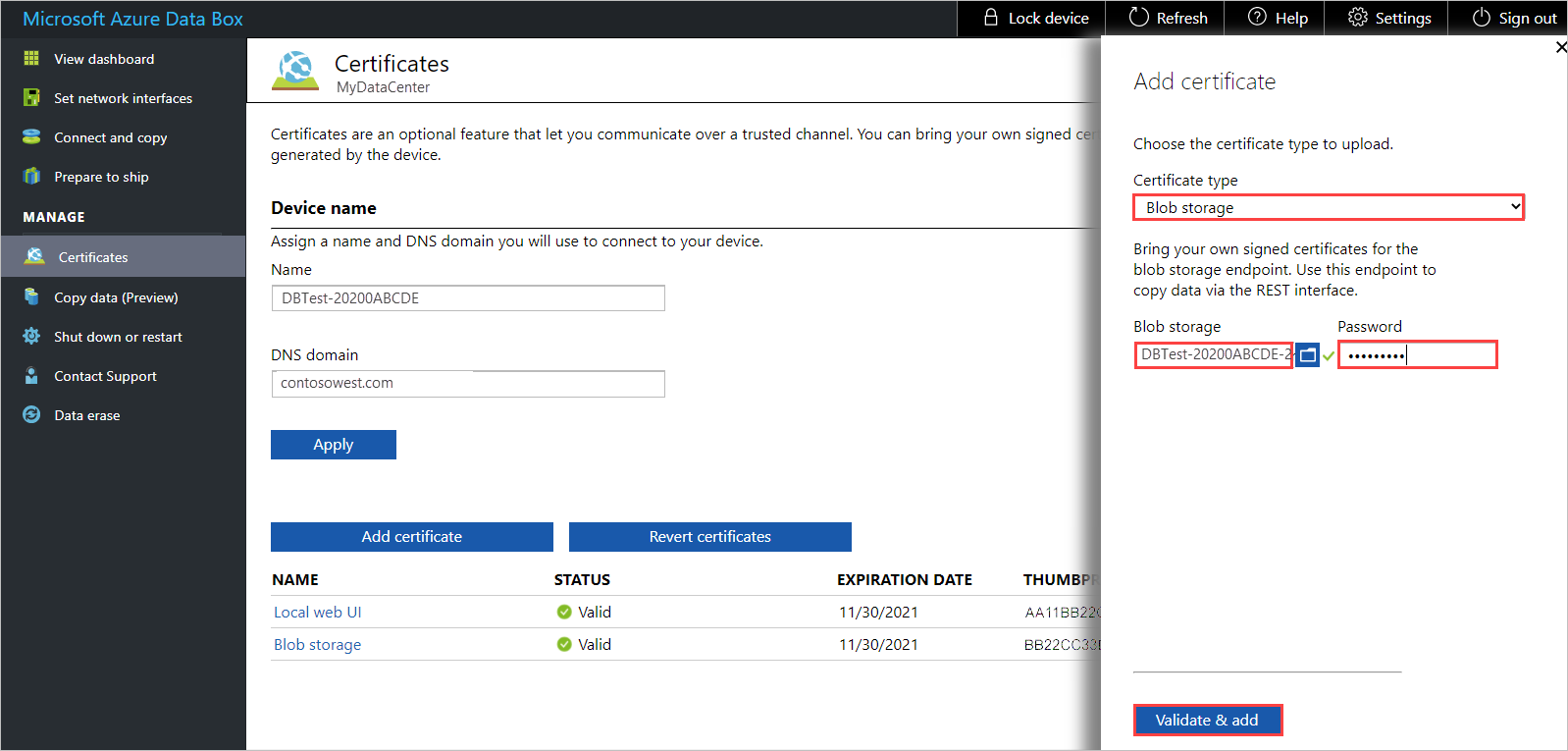
Nadat het certificaat is toegevoegd, wordt in het scherm Certificaten de vingerafdruk voor het nieuwe certificaat weergegeven. De status van het certificaat is geldig.
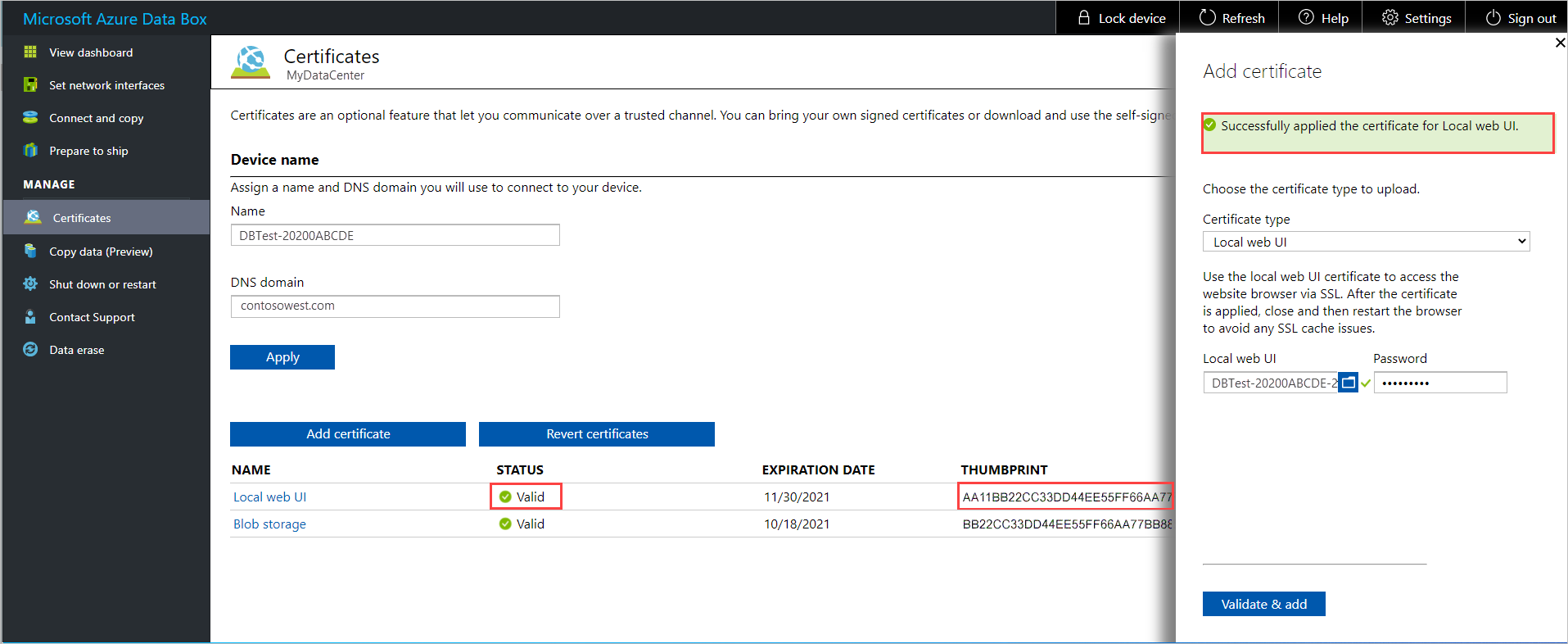
Als u de certificaatdetails wilt bekijken, selecteert en klikt u op de certificaatnaam. Het certificaat verloopt na een jaar.
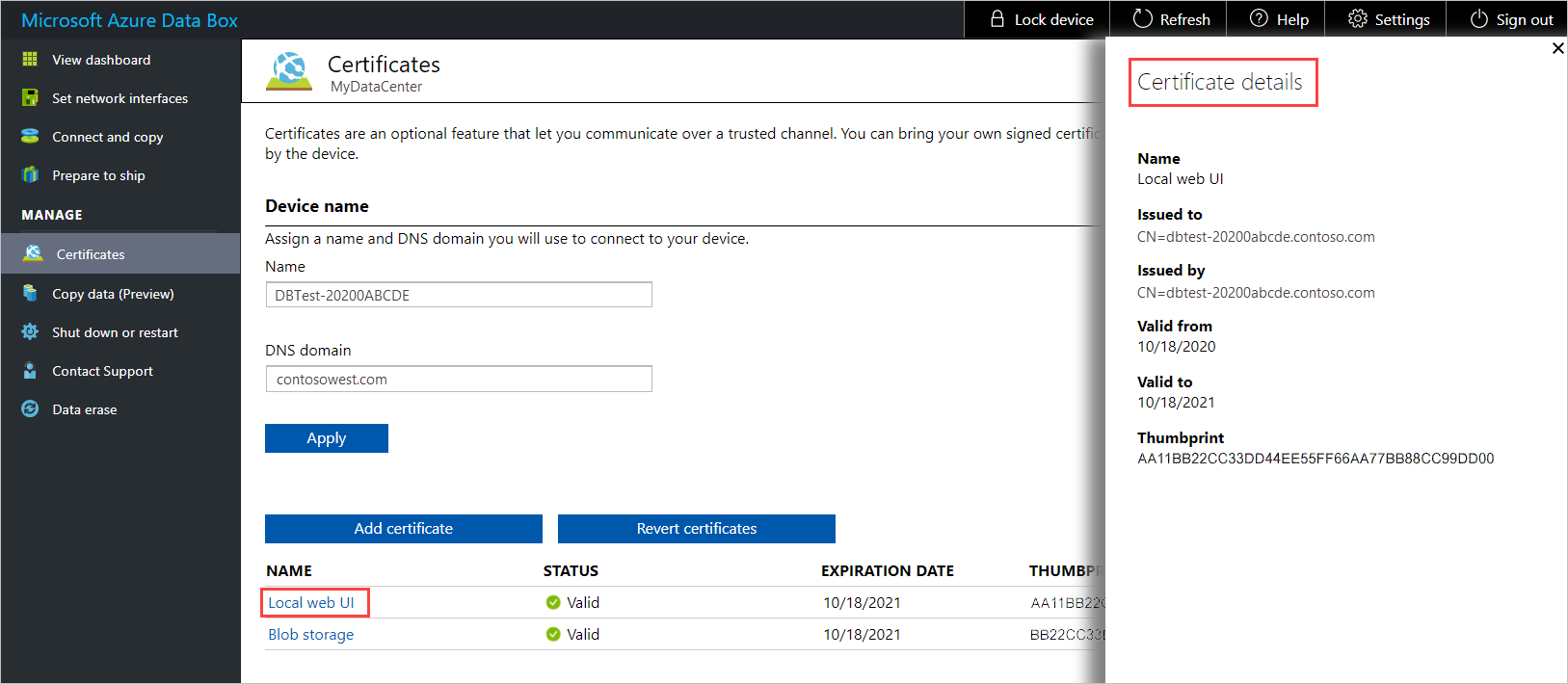
Als u het certificaat voor de lokale webinterface hebt gewijzigd, moet u de browser opnieuw opstarten en vervolgens de lokale webgebruikersinterface. Deze stap is nodig om problemen met ssl-cache te voorkomen.
- Installeer het nieuwe certificaat op de clientcomputer die u gebruikt voor toegang tot de lokale webgebruikersinterface. Zie Certificaten importeren naar client hieronder voor instructies.
Certificaten importeren naar client
Nadat u een certificaat aan uw Data Box-apparaat hebt toegevoegd, moet u het certificaat importeren op de clientcomputer die u gebruikt voor toegang tot het apparaat. U importeert het certificaat in het archief vertrouwde basiscertificeringsinstantie voor lokale machines.
Voer de volgende stappen uit om een certificaat op een Windows-client te importeren:
Klik in Bestandenverkenner met de rechtermuisknop op het certificaatbestand (met
.cerindeling) en selecteer Certificaat installeren. Deze actie start de wizard Certificaat importeren.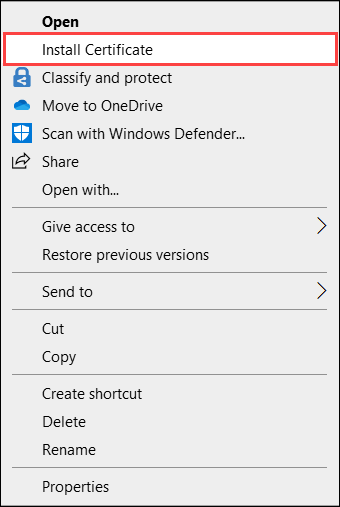
Selecteer Lokale machine voor De opslaglocatie en selecteer vervolgens Volgende.
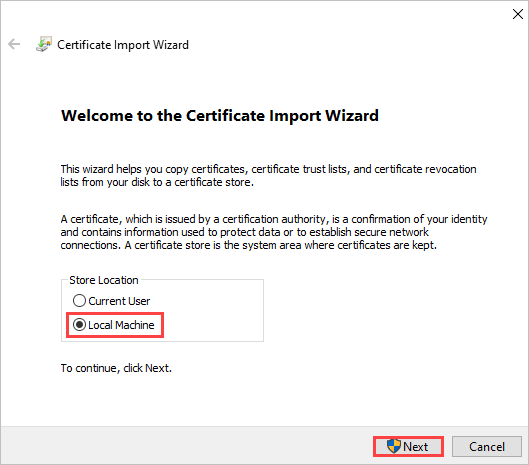
Selecteer Alle certificaten in het volgende archief plaatsen, selecteer Vertrouwde basiscertificeringsinstantie en selecteer vervolgens Volgende.
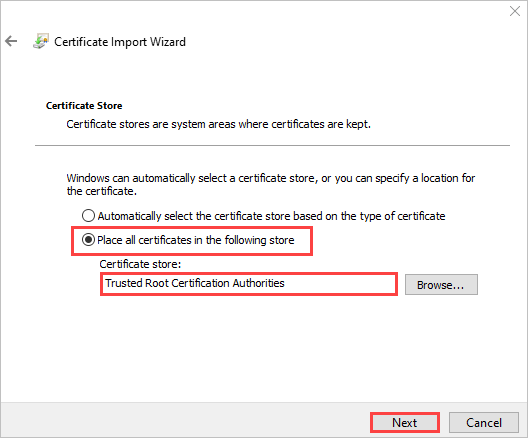
Controleer uw instellingen en selecteer Voltooien. In een bericht wordt opgegeven dat het importeren is geslaagd.
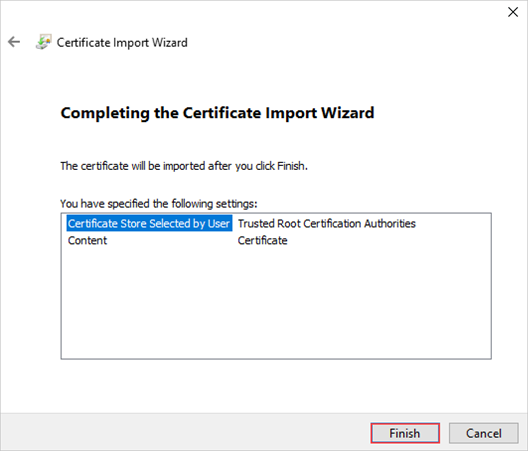
Standaardcertificaten herstellen
Voordat u uw apparaat terugkeert naar het Azure-datacenter, moet u terugkeren naar de oorspronkelijke certificaten die zijn gegenereerd tijdens de orderverwerking.
Volg deze stappen om terug te keren naar de certificaten die tijdens de orderverwerking zijn gegenereerd:
Ga naar Certificaten beheren>en selecteer Certificaten herstellen.
Het terugdraaien van certificaten wordt geretourneerd naar het gebruik van de zelfondertekende certificaten die zijn gegenereerd tijdens de orderverwerking. Uw eigen certificaten worden van het apparaat verwijderd.
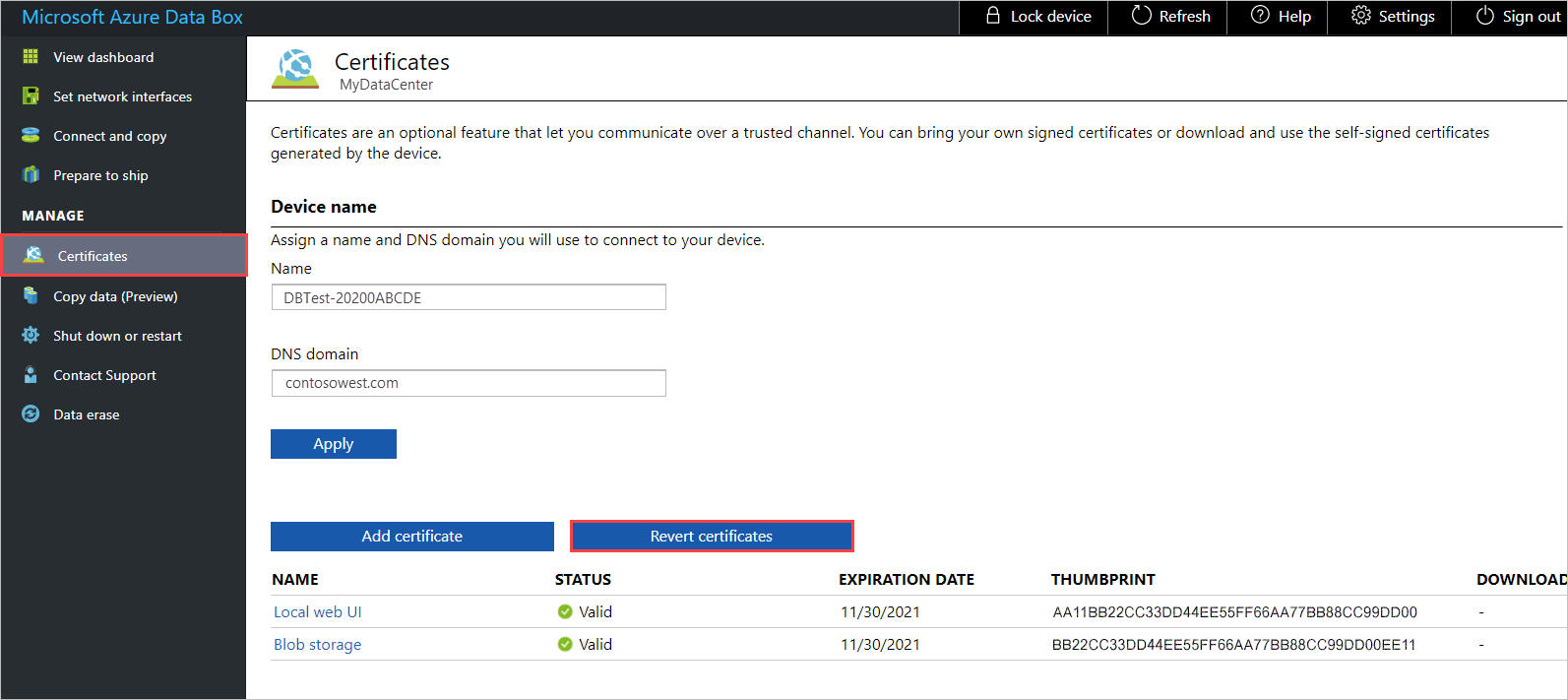
Nadat het opnieuw voltooien van het certificaat is voltooid, gaat u naar Afsluiten of opnieuw opstarten en selecteert u Opnieuw opstarten. Deze stap is nodig om problemen met ssl-cache te voorkomen.
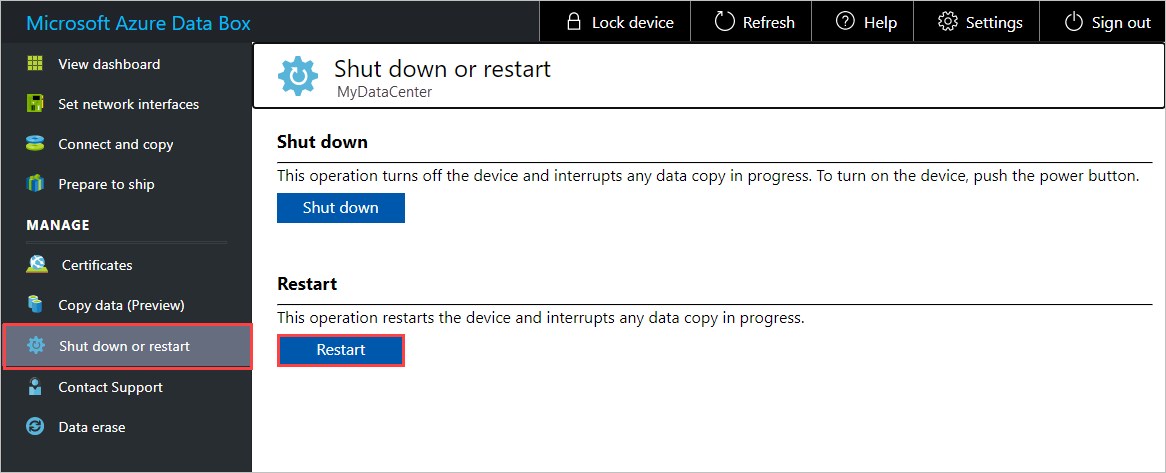
Wacht enkele minuten en meld u vervolgens opnieuw aan bij de lokale webgebruikersinterface.